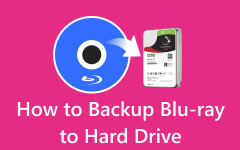3 nejlepší způsoby, jak zkopírovat Blu-ray na flash disk bez ztráty kvality
Pokud rádi sledujete filmy na Blu-ray díky skvělé vizuální a zvukové kvalitě, ale nechcete si je kupovat, pak jste právě na správném místě. Tento článek vám představí tři praktické způsoby s jejich průvodci zkopírujte Blu-ray na flash disk bez ztráty kvality. Připravte si proto své USB a filmy na Blu-ray, které chcete, na úžasné, ale snadné a rychlé postupy klonování, které se právě chystáte vidět.
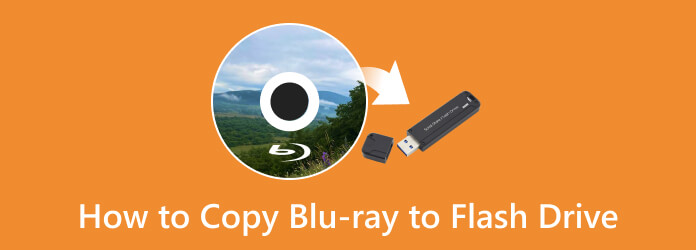
Část 1. Co je USB flash disk
USB flash disk je druh zařízení pro ukládání dat, které využívá integrované rozhraní USB. Obsahuje flash paměť, která je elektronicky přeprogramovatelná, vyjímatelná a přepisovatelná. Navíc, protože USB flash disky se běžně používají pro ukládání, zálohování a přenos souborů, nikdy se nepřestal rozšiřovat, pokud jde o jejich velikostní kapacitu. V době psaní tohoto článku již můžete najít ten, který podporuje úložnou kapacitu až 5 TB. Na rozdíl od použití disků je lepší kopírovat Blu-ray na USB, protože je to šikovnější, ale s významnou kapacitou pro uložení větších Blu-ray filmů.

Chcete-li tedy přenést větší filmy Blu-ray na USB flash disk, budete je muset transformovat na to, co vyžaduje. To znamená, že filmy musí být nejprve zkopírovány do souboru. To znamená, že budete potřebovat dobrý ripper, abyste mohli zkopírovat soubor Blu-ray do USB.
Část 2. Nejlepší způsob kopírování Blu-ray na USB flash disk
Jak bylo uvedeno výše, potřeba dobrého nástroje tuto práci umožní. Z tohoto důvodu vám neposkytujeme pouze dobrý, ale nejlepší způsob použití Tipard Blu-ray konvertor. Jedná se o specializovaný software, který pracuje na ripování a konverzi Blu-ray disků do více než 500 různých formátů, včetně videa, zvuku a zařízení, aniž by to jen trochu ovlivnilo vynikající kvalitu. Kromě toho byl přenos Blu-ray na USB s pomocí tohoto úžasného nástroje snazší, protože vám umožňuje nastavit flash disk jako cílový soubor jeho výstupu. To znamená, že nikdy nebudete potřebovat další úsilí a čas na přenos souborů poté, co je zkopírujete. Tipard Blu-ray Converter překvapivě poskytuje další užitečné nástroje, které můžete používat jako profesionálové, i když nejste. Snadno procházejte jeho nástrojem pro vylepšení videa, kompresorem, 3D tvůrcem, GIF tvůrcem a editorem metadat médií bez jakýchkoli omezení.
Klíčové vlastnosti:
- ● Vícevláknové technologie a technologie hardwarové akcelerace, které pomáhají zlepšit její výkon.
- ● Rozsáhlé editační nástroje pro vylepšení, kompresi, oříznutí, otočení, přidání efektů a další.
- ● Vytvářejte zkopírované disky Blu-ray do více než 500 typů videí a zařízení.
- ● Jedním kliknutím sloučíte soubory a uložíte je na USB flash disk.
Jak bezztrátově zkopírovat Blu-ray na USB
Krok 1Po instalaci do počítače spusťte softwarový nástroj. Poté vložte Blu-ray disk do optické mechaniky počítače a zároveň připojte USB k počítači, kde jej zkopírujete. Po dokončení klikněte na Vložte Blu-ray kartu na hlavním rozhraní pro nahrání vašeho Blu-ray. Poté přejděte na Uložit do kartu a nastavte cíl souboru na jednotku USB.
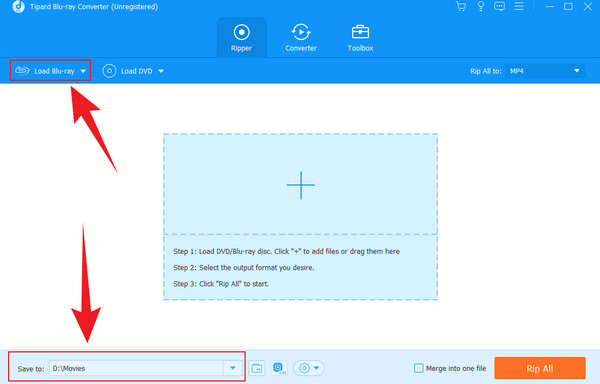
Krok 2Dále klikněte na tlačítko Šipka tlačítko v zadní části nahraného Blu-ray pro zobrazení dostupných formátů. Když se zobrazí okno, klikněte na Video a vyberte si z dostupných formátů, poté na pravé straně vyberte preferované rozlišení. Například, přehrává vaše Wii Blu-ray? Můžete to udělat, pokud zkopírujete Blu-ray a převedete jej do formátu, který konzole Wii podporuje.
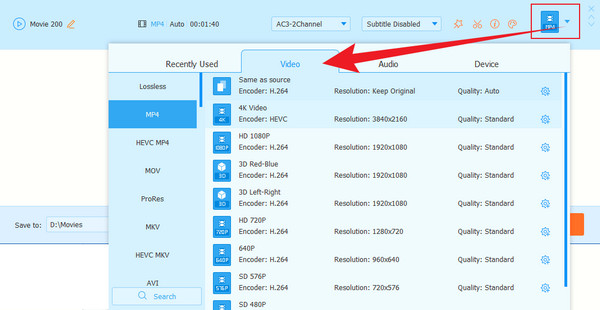
Krok 3Tak rychle, jak to, můžete nyní zasáhnout Vytrhnout vše tlačítko ve spodní části rozhraní. Počkejte na 30krát rychlejší proces překódování a poté zkontrolujte výstup na USB flash disku.
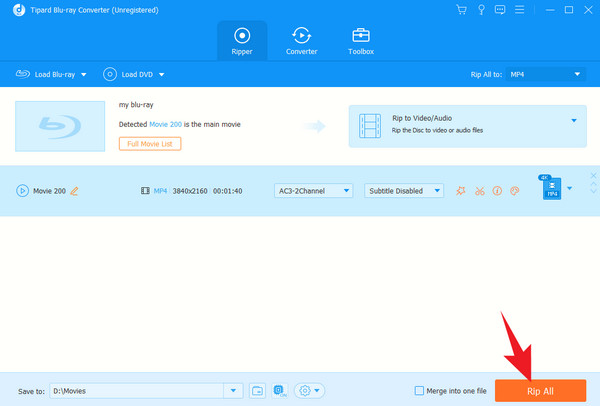
Část 3. 2 Další způsoby kopírování Blu-ray na USB
MakeMKV
Dalším převaděčem Blu-ray na USB je MakeMKV. Jde o známý Blu-ray a DVD ripper nabízí bezplatnou službu po dobu 30 dnů. Uživatelé mohou překódovat i chráněné Blu-ray do formátu MKV s jeho bezplatnou verzí. Ve srovnání s prvním nástrojem pro ripování však MakeMKV přichází s omezenými funkcemi. Kromě toho budete muset upgradovat na prémiovou verzi, abyste ji mohli nadále používat. Přesto byl MakeMKV jedním z nejpoužívanějších nástrojů pro překódování Blu-ray. Zde jsou tedy jednoduché kroky, které je třeba při jeho používání dodržovat.
Krok 1Nejprve nainstalujte nástroj do počítače a poté jej spusťte. Poté svůj Blu-ray importujte do nástroje kliknutím na pohon po vložení disku Blu-ray do počítače.
Krok 2Poté přejděte na Output Folder a nastavte jej na USB flash disk.
Krok 3Nakonec, když je vše nastaveno, klikněte na Vytvořte MKV tlačítko hned vedle Output Folder volba. Tento Software pro kopírování Blu-ray zkopíruje data na váš flash disk.
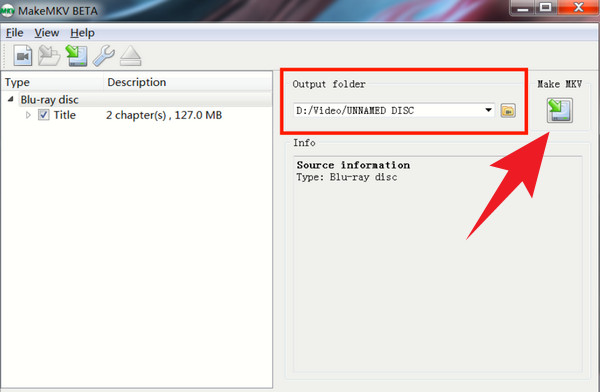
VLC Media Player
Chcete jiný způsob kopírování Blu-ray na USB? Zkuste VLC media player. Tento přehrávač médií vám to umožňuje přehrávat Blu-ray, ale bohužel je nemůže vytrhnout. Umožňuje vám však nahrávat Blu-ray a vytvářet jeho vlastní kopii, kterou můžete přenést na USB. Mezitím, kromě nástroje pro nahrávání, přichází také s dalšími skvělými funkcemi v pokročilých ovládacích prvcích, jako je smyčka videa, tvůrce snímků obrazovky, přepínání seznamu skladeb a další. Abychom vám ukázali, jak to funguje s přehrávačem médií VLC, níže jsou kroky, které vás provedou.
Krok 1Nejprve vložte disk Blu-ray do počítače a spusťte VLC.
Krok 2Jakmile se Blu-ray film přehrává, stiskněte Záznam tlačítko, které představuje červený kruh v ovládacím prvku přehrávání ve spodní části.
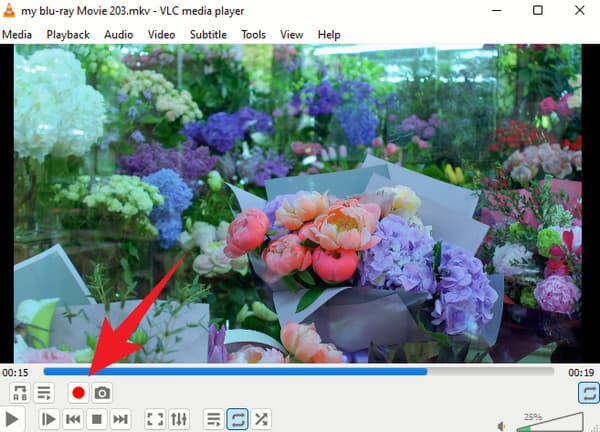
Krok 3Po dokončení nahrávání zkontrolujte nahraný soubor a zkopírujte jej na USB flash disk.
Část 4. Časté dotazy o kopírování Blu-ray na USB
Jak vložit Blu-ray filmy na flash disk?
Jednoduše přetáhněte filmový soubor na USB disk a zkopírujte Blu-ray na flash disk. To platí pro soubory ISO a IFO typu Blu-ray. Pokud však používáte disk, budete jej muset nejprve roztrhnout.
Kolik Blu-ray filmů mohu uložit na USB?
Záleží na kapacitě USB, které máte. Čím větší úložiště, tím více filmů na Blu-ray můžete uložit.
Zabere kopírování Blu-ray na flash disk čas?
Doba trvání kopírování nebo přenosu Blu-ray bude trvat jen minuty, pokud film není tak velký.
Proč investovat do čističky vzduchu?
Tady to máte, 3 nejlepší způsoby zkopírujte Blu-ray na USB flash disk. Vidíte, ripování Blu-ray je klíčové pro kopírování vynikající kvality Blu-ray kromě jeho obsahu. Ne všechny Blu-ray rippery vám však mohou poskytnout toto očekávání. Spolehněte se proto na osvědčené, jako je např Tipard Blu-ray konvertor.